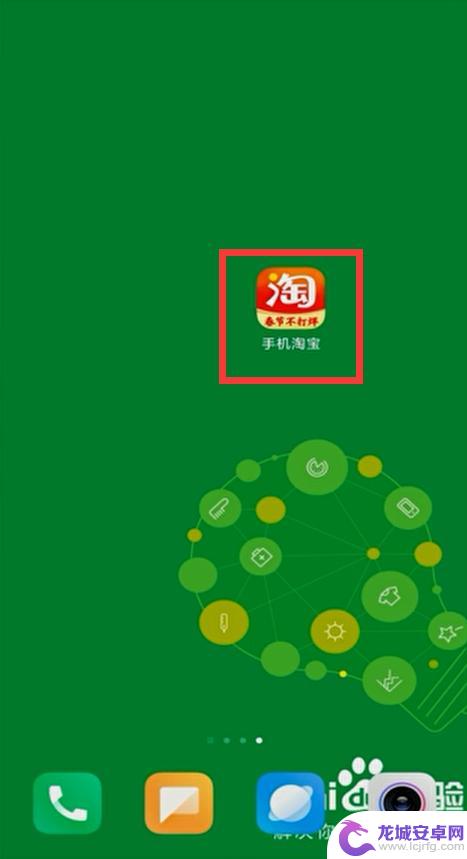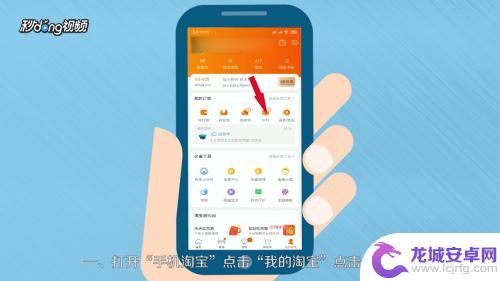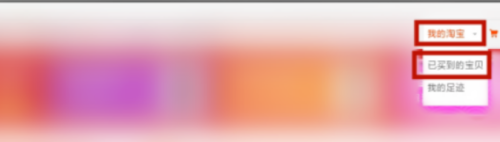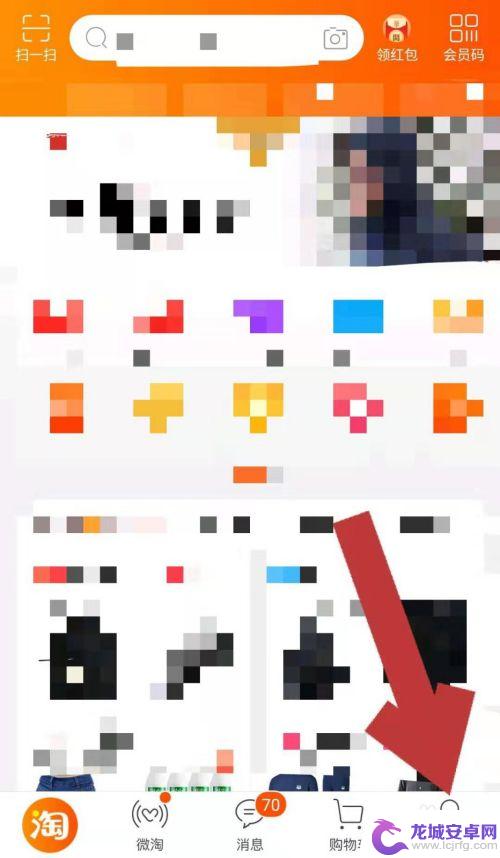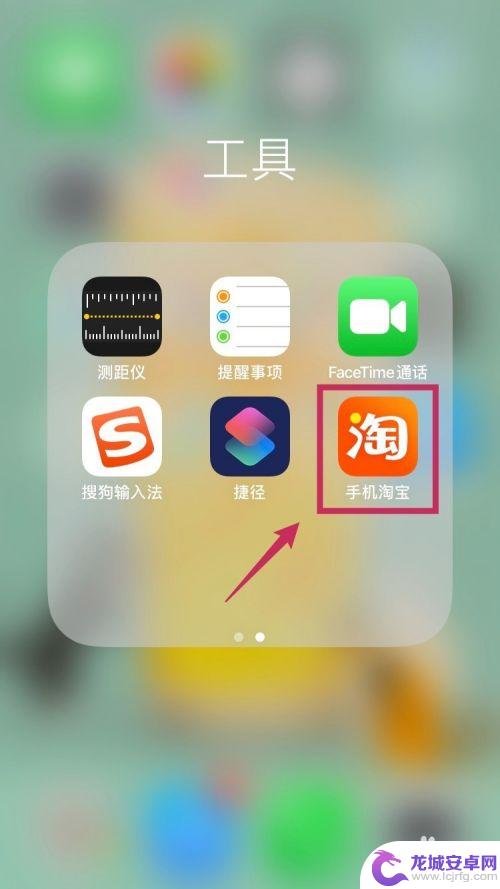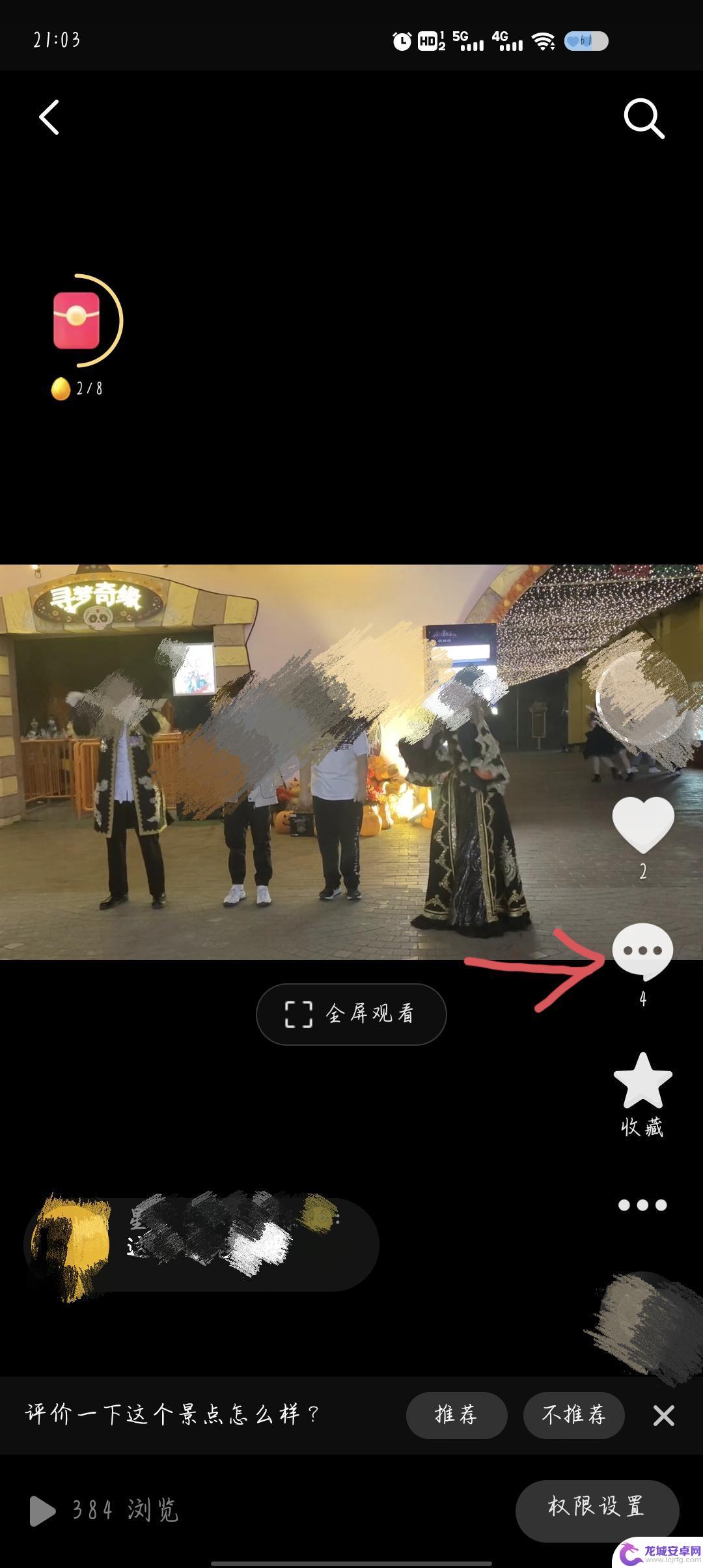淘宝手机删除差评 怎样在手机上删除淘宝差评
在如今的电商时代,淘宝已经成为了许多人购物的首选平台,随着交易量的增加,卖家也面临着差评的风险。有时候不可避免地会出现一些不满意的消费者,导致差评的产生。针对这种情况,淘宝提供了删除差评的功能,让卖家有机会改善自己的信誉。如何在手机上操作删除差评的步骤呢?让我们一起来了解一下。
怎样在手机上删除淘宝差评
具体步骤:
1.解锁手机进入后,在手机中点击手机淘宝的应用进入。
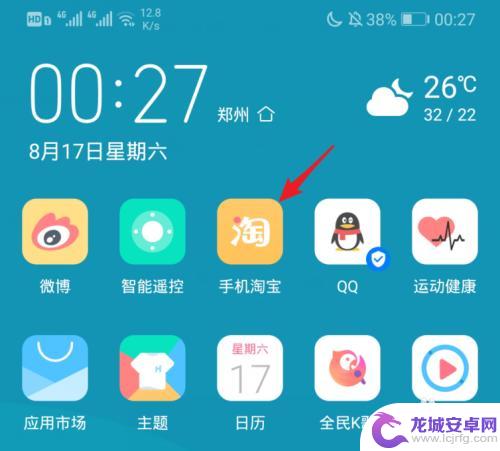
2.进入手机淘宝主界面后,我们选择右下方我的淘宝选项。
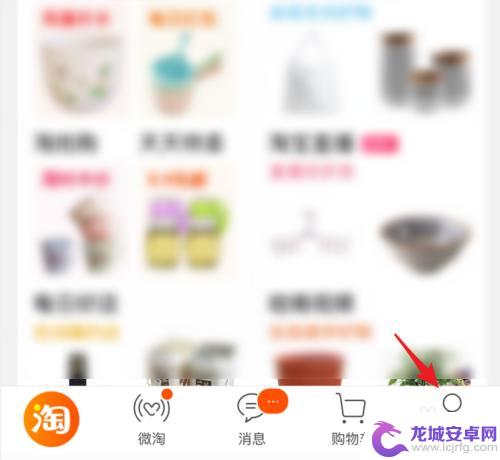
3.在我的淘宝界面中,选择必备工具下方我的评价进入。
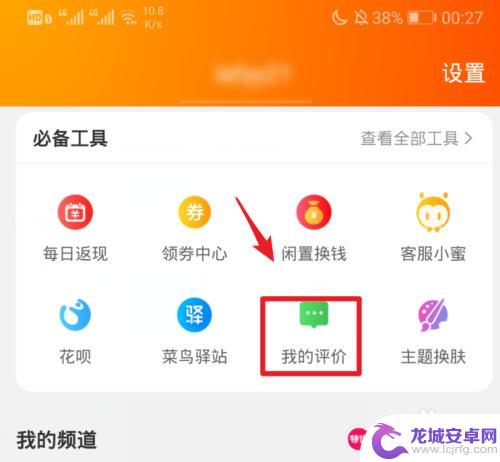
4.在我的评价界面,向上滑动查找自己的中差评。在需要删除的中差评上,点击右上方三个点的目标。这里小编选择删除中评。
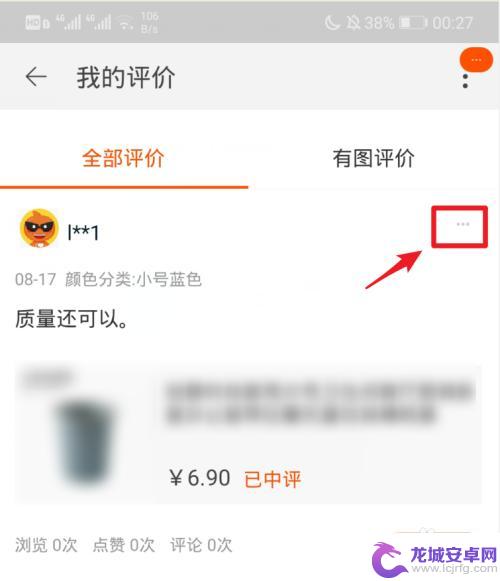
5.点击后在下方的选项内,点击删除评价的选项。
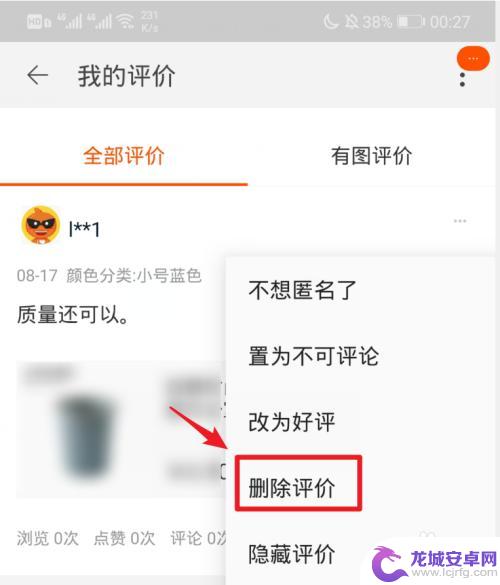
6.点击后,页面会提示我们评价一旦删除无法恢复且无法追评。点击确定的选项。
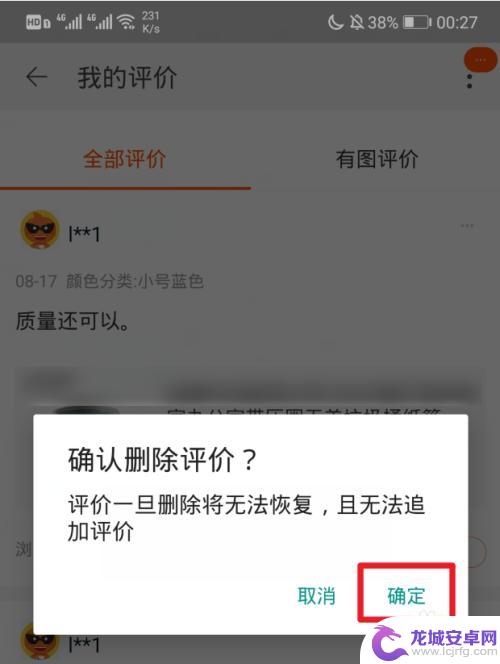
7.确定后再删除评价界面,选择删除原因的选项。
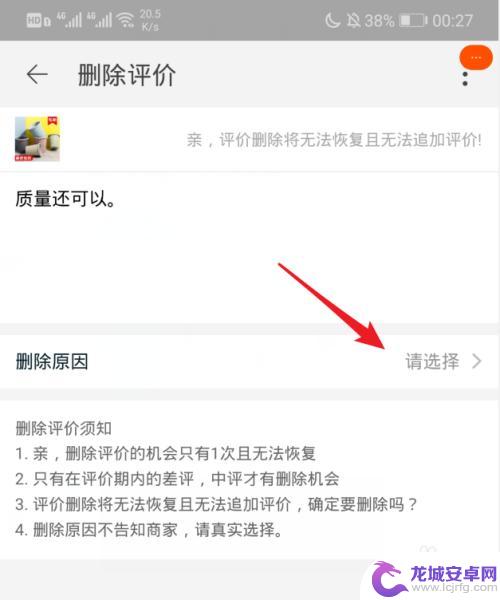
8.在删除原因内,勾选需要删除的原因,点击关闭。勾选的原因卖家并不会看到。
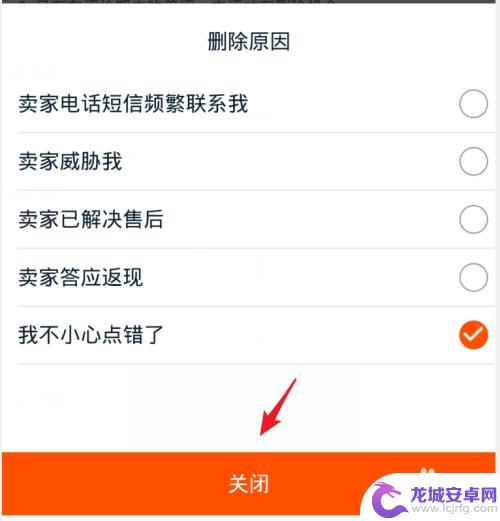
9.关闭后,回到删除评价界面,点击下方的确认删除。
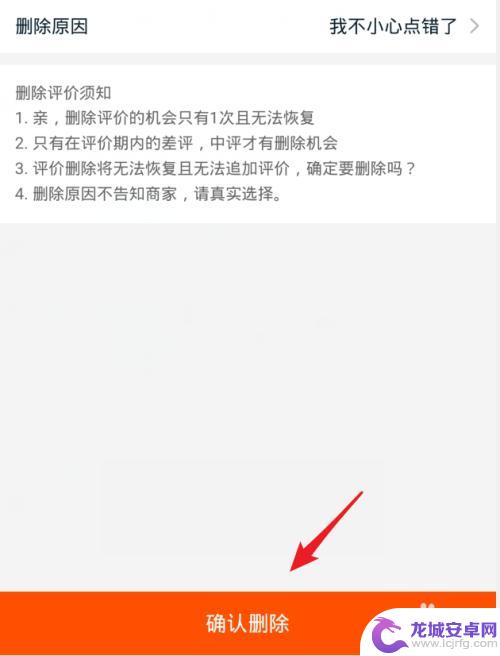
10.点击后下方会提示删除成功,这时。该评价删除完毕,不会展示给他人。
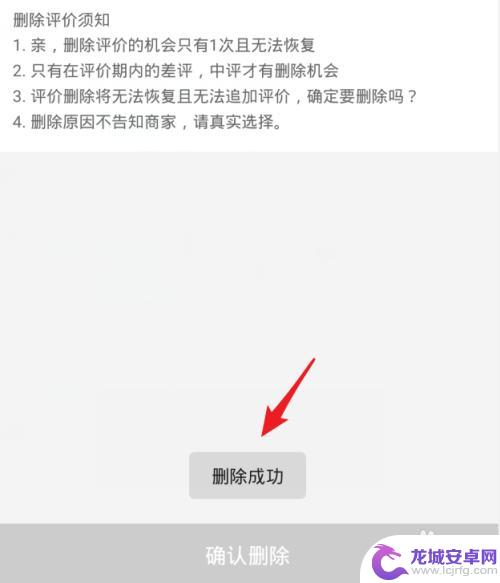
以上是关于如何删除淘宝手机差评的全部内容,如果有遇到相同情况的用户,可以按照小编的方法来解决。
相关教程
-
手机淘宝中评怎么删除 淘宝买家评价删除教程
在手机淘宝中,买家们常常会遇到想要删除自己的评价的情况,无论是因为评价内容有误或者是不满意的交易体验,都希望能够将评价删除。但是在淘宝平台上,删除评价并不是一件简单的事情。买家...
-
手机淘宝怎么评论差评 淘宝差评怎么写
随着网购的普及,淘宝成为了绝大多数消费者的首选平台之一,然而,难免会遇到一些商品或商家不尽人意的情况。这时,如何合理地发布差评,成为了不少消费者关注的问题...
-
手机淘宝怎么查找删除的订单 怎样找回手机淘宝删除的订单
当我们在手机淘宝上进行购物时,难免会遇到一些意外情况,比如不小心删除了某个重要的订单,这时候,我们就需要知道如何查找和找回被删除的订单。手机淘宝提供了一些便捷的方法,让我们能够...
-
手机淘宝如何删除订阅订单 删除淘宝购物车中的订单记录
在日常的网购过程中,我们经常会将喜欢的商品添加到购物车或者订阅一些商品在淘宝上定期浏览,然而,随着时间的推移,如果我们不及时对这些记录进行清理,就会造...
-
如何清除手机淘宝浏览历史 iPhone淘宝浏览历史记录删除方法
如今,淘宝已经成为我们日常购物中不可或缺的一部分,大家也会通过手机进行淘宝购物,但是,随着我们使用淘宝浏览器的频率越来越高,我们的浏览历史也会越来越多...
-
怎么差评抖音 抖音怎么删除差评
在当今社交媒体时代,抖音作为一款备受欢迎的短视频应用,吸引了大量用户的关注和参与,随之而来的是不可避免的差评现象。对于那些遭遇到差评的用户来说,如何有效地应对和处理这些负面评论...
-
如何用语音唤醒苹果6手机 苹果手机语音唤醒功能怎么开启
苹果6手机拥有强大的语音唤醒功能,只需简单的操作就能让手机立即听从您的指令,想要开启这项便利的功能,只需打开设置,点击Siri和搜索,然后将允许Siri在锁定状态下工作选项打开...
-
苹果x手机怎么关掉 苹果手机关机关不掉解决方法
在我们日常生活中,手机已经成为了我们不可或缺的一部分,尤其是苹果X手机,其出色的性能和设计深受用户喜爱。有时候我们可能会遇到一些困扰,比如无法关机的情况。苹果手机关机关不掉的问...
-
如何查看苹果手机详细信息 苹果手机如何查看详细设备信息
苹果手机作为一款备受瞩目的智能手机,拥有许多令人称赞的功能和设计,有时我们可能需要查看更详细的设备信息,以便更好地了解手机的性能和配置。如何查看苹果手机的详细信息呢?通过一些简...
-
手机怎么把图片保存到u盘 手机照片传到U盘教程
在日常生活中,我们经常会遇到手机存储空间不足的问题,尤其是拍摄大量照片后,想要将手机中的照片传输到U盘中保存是一个很好的解决办法。但是许多人可能不清楚如何操作。今天我们就来教大...